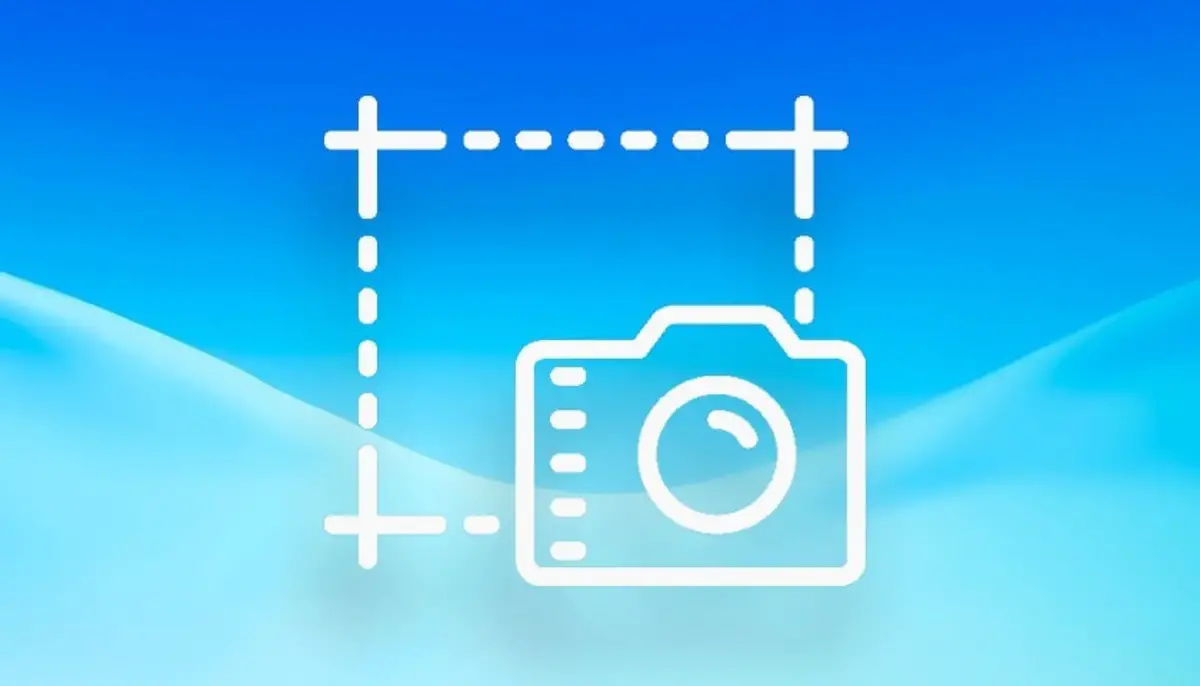In questo articolo, ti mostreremo come acquisire schermate a pagina intera in Chrome e Firefox con istruzioni dettagliate e ti suggeriremo anche alcuni plug-in di terze parti che puoi utilizzare se non hai voglia di utilizzare il built-in utensili.
Quando si tratta di catturare uno screenshot, non dovrebbe esserci nulla di difficile al riguardo. Tuttavia, potresti trovarti senza altra opzione che combinare più fotografie utilizzando un editor di foto per includere tutte le informazioni rilevanti. La buona notizia è che puoi prevenire questo problema utilizzando componenti aggiuntivi gratuiti di Chrome o Firefox o strumenti integrati.
Come acquisire uno screenshot a pagina intera su Chrome?
Se il tuo browser predefinito è Google Chrome, ci sono molte estensioni che puoi utilizzare per fare uno screenshot a pagina intera, oltre agli strumenti integrati. Quelli che possiamo suggerire sono i seguenti: Cattura schermo, Scrnli Screenshot & Screen Video Recorder, Vai a pagina intera, Screenshot Master: Cattura pagina intera. Puoi scaricarli dai link forniti.
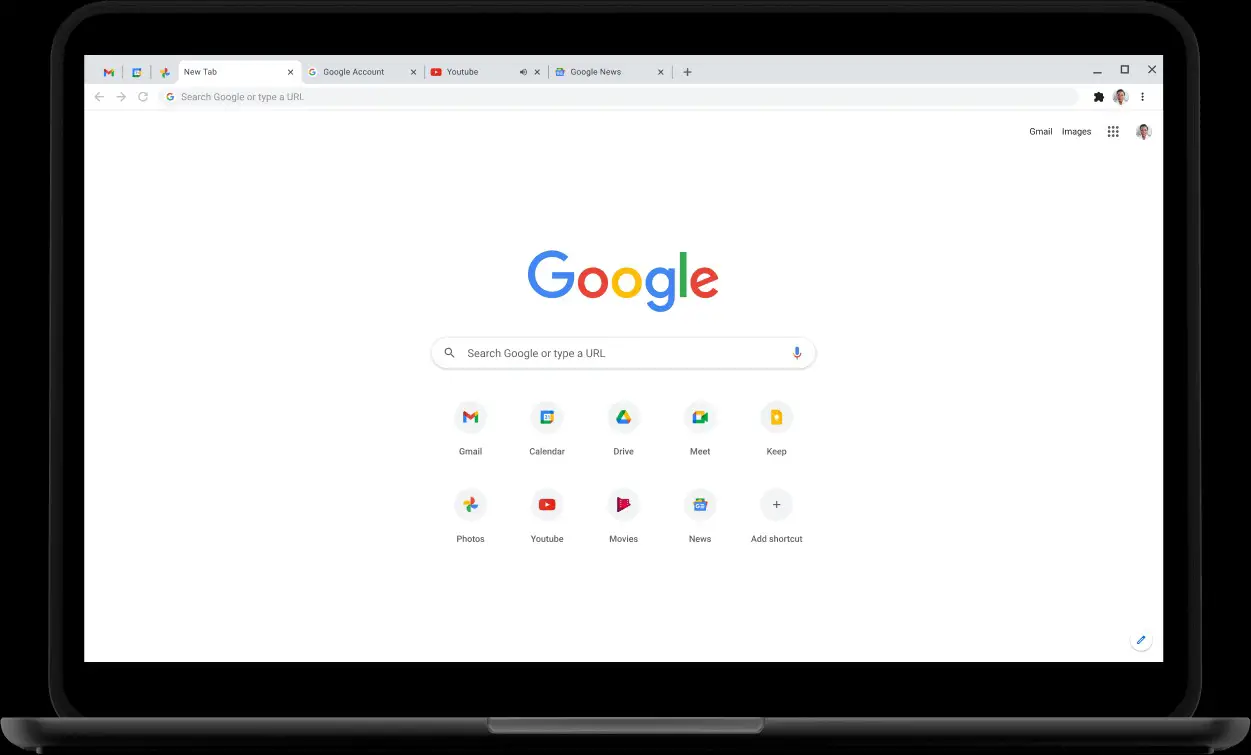
Come acquisire screenshot a pagina intera su Chrome senza estensioni?
Se ritieni di avere già installato troppe estensioni, fai uno screenshot utilizzando gli Strumenti per sviluppatori di Chrome. Tieni presente che questo metodo funziona meglio per i siti Web con contenuti basati su testo piuttosto che per le app Web. Per acquisire uno screenshot di una pagina intera, attenersi alla seguente procedura:
- Apri il menu di Chrome
- Fai clic su Altri strumenti > Strumenti per sviluppatori
- Fai clic sull’icona a tre punti nell’angolo in alto a destra
- Seleziona Esegui comando
- Digita screenshot nella casella di ricerca
- Seleziona Acquisisci screenshot a schermo intero
Dopo che Chrome ha acquisito lo screenshot, dovrebbe salvarlo nella cartella Download.
Come fare uno screenshot a pagina intera su Firefox?
Se desideri utilizzare Firefox, sono disponibili alcune alternative come plug-in di terze parti: Nimbo, Schermate complete della pagina web, Screenshot e registratore dello schermo fantastici, Clipper Web Evernote.
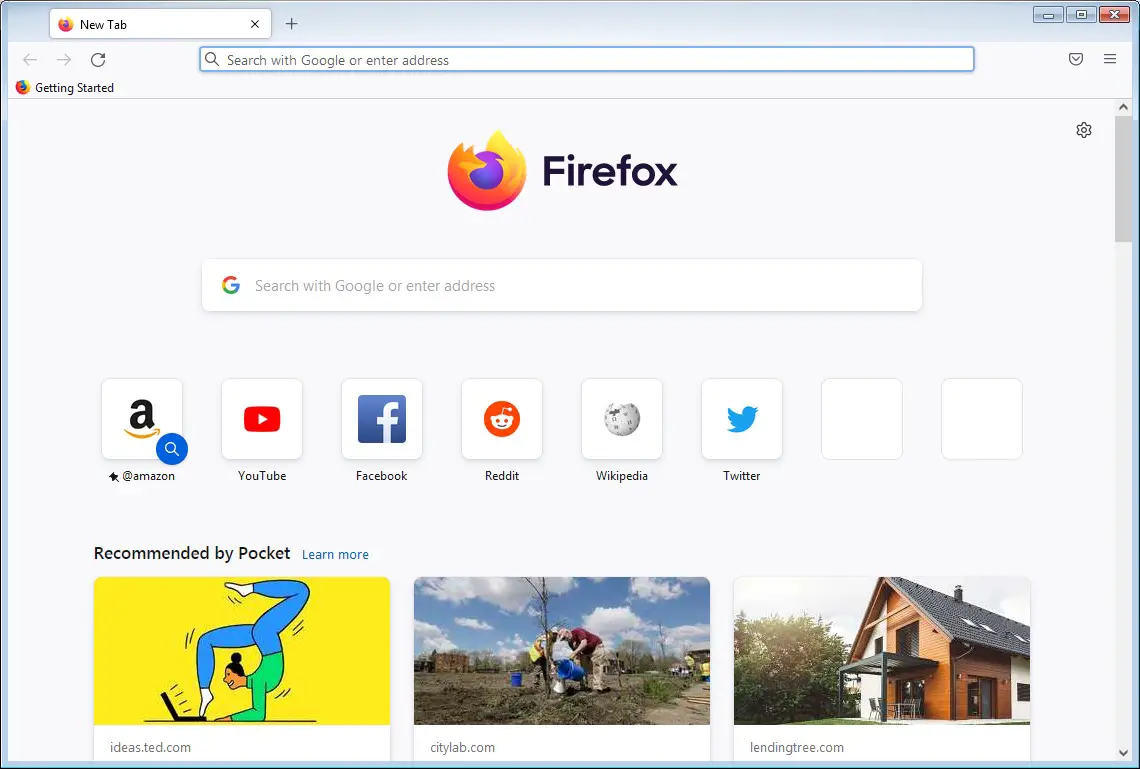
Come acquisire screenshot a pagina intera su Firefox senza estensioni?
Puoi utilizzare lo strumento integrato di Mozilla per acquisire uno screenshot a scorrimento. Segui queste semplici istruzioni per accenderlo e usarlo:
- Fare clic con il pulsante destro del mouse sulla barra degli strumenti del browser
- Seleziona Personalizza barra degli strumenti
- Fare clic e trascinare lo strumento Screenshot nella barra degli strumenti
- Vai al sito Web e fai clic sullo strumento Screenshot.
- Fare clic su Salva pagina intera
Ecco qua, come acquisire schermate a pagina intera sia su Chrome che su Firefox. Ci auguriamo che tu abbia trovato utile questa guida e che tu ne faccia buon uso ogni volta che devi fare uno screenshot su una pagina web.